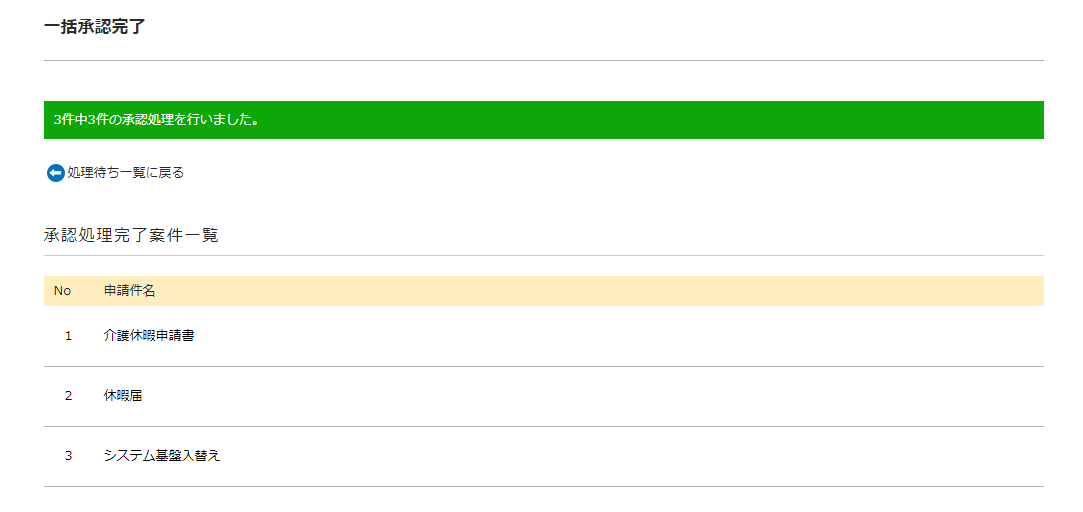一括承認する¶
複数の申請案件を一括で承認する方法を説明します。
一括承認は、入力フォームを表示せずに承認できます。
承認ドキュメントを選択する
処理待ち一覧画面を表示
ワークフローシステムメニューの[処理待ち]リンクをクリックし、 処理待ち一覧 画面を表示します。
承認するドキュメントを選択
処理待ち一覧 画面に表示されている案件の中から、一括承認する案件の申請件名にチェックを入れます。
一覧の見出しの[申請件名]の横にあるチェックボックスにチェックを入れると、現在一覧に表示されているすべての案件にチェックが入ります。
注釈
一括承認用チェックボックスは、申請案件が以下の条件に該当する場合は表示されません。
- 次の承認者が未定義承認者(決裁・閲覧含む)の場合
- 同じ承認グループの承認者が保留中の場合
- 入力した内容によって、ルートが分岐する場合
一括承認確認画面を表示
処理待ち一覧画面の見出し上部にある[一括承認]ボタンをクリックすると、[一括承認確認]ダイアログが表示されます。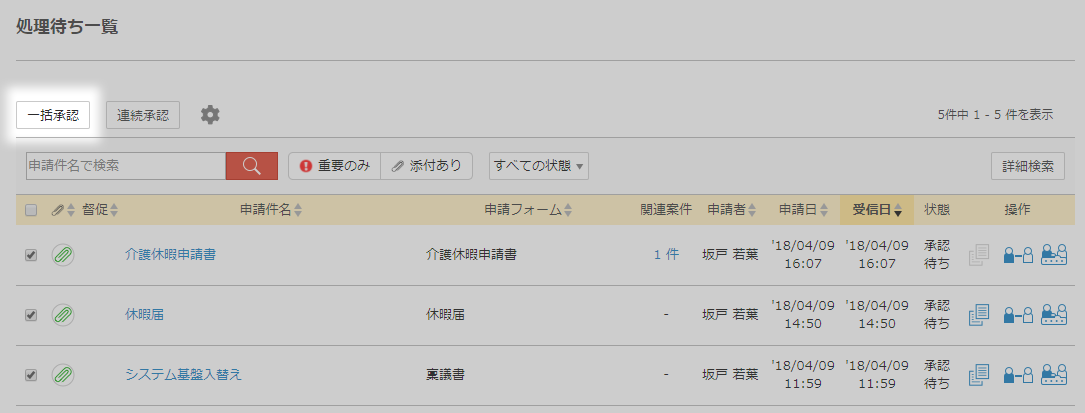
メール送信設定を選択
[一括承認確認]ダイアログでメールオプションを選択します。
メール送信設定では、次の承認・決裁・閲覧者に対してメールを送信するかどうかを選択します。
システム管理者がメール送信設定を有効にしている場合に使用できます。
本設定は、Teams通知の送信Teams連携オプションをご利用の場合、本設定は、Teams通知の送信先にも反映されます。先にも反映されます。
メール送信設定には以下の種類があります。
設定項目 内容 次の承認・決裁・閲覧者へメールを送信する 承認依頼が届く承認・決裁・閲覧者にメールを送信します。
初期状態ではこのラジオボタンが選択されています。送信しない メールを送信しません。
一括承認を実行
[一括承認確認]ダイアログで[OK]ボタンをクリックすると、一括承認が実行されます。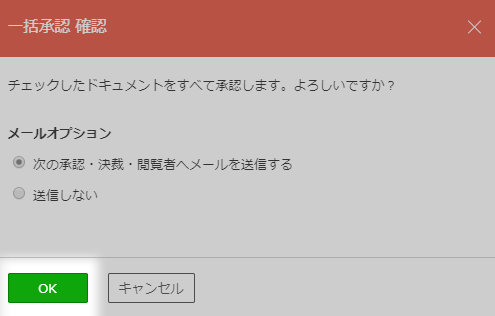
一括承認の確認
一括承認完了画面が表示されます。